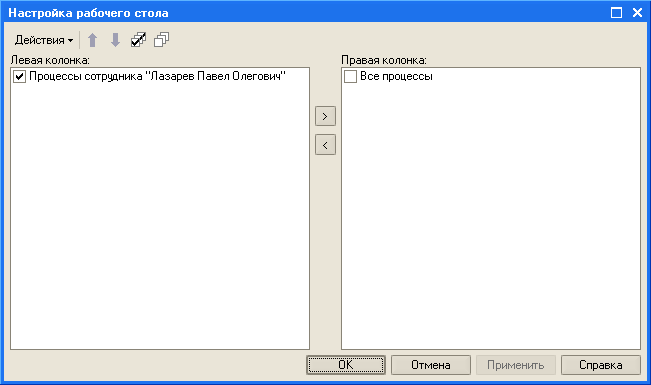Рабочий стол (УД) — различия между версиями
(→Интерфейс «Задачи сотрудника») |
(→Интерфейс «Все задачи») |
||
| Строка 17: | Строка 17: | ||
[[Файл:Настройка_рабстола2.png]] | [[Файл:Настройка_рабстола2.png]] | ||
| − | == | + | == Варианты настройки рабочего стола == |
| − | |||
| − | + | На рабочем столе можно отобразить одну или несколько форм из доступных: | |
| − | + | *[[Форма «Все документы» (УД82)]] | |
| − | + | *[[Интерфейс администратора системы. Форма «Запуск тестов» (УД82)]] | |
| − | |||
| − | |||
| − | |||
| − | |||
| − | |||
| − | |||
Версия 13:52, 8 сентября 2009
Рабочий стол — это совокупность форм и команд, отображаемых в рабочей области основного окна приложения при начале работы с программой. Для перехода к рабочему столу в режиме «1С:Предприятие» служит команда Рабочий стол панели разделов основного окна приложения, которая занимает крайнее левое положение.
Раздел предназначен для самостоятельной настройки пользователем отображаемых окон и интерфейсов, которые будут открываться при входе в программу.
В данном окне можно отображать следующие интерфейсы, отображение которых настраивается в пункте «Настройка рабочего стола», вызываемого при нажатии правой клавиши «мыши» на панели переключения интерфейсов:
- Все задачи.
- Задачи сотрудника.
Для настройке надо кликнуть правой кнопкой на иконке рабочего стола.
После этого можно настраивать доступность форм журналов, которые будут отображаться на рабочем столе.
Варианты настройки рабочего стола
На рабочем столе можно отобразить одну или несколько форм из доступных: